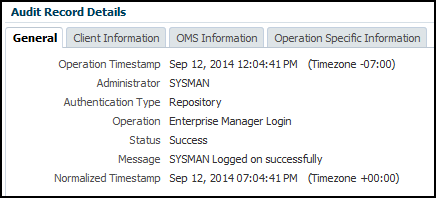6 監査ロギング
この章では、監査のためにログを有効にする方法およびEnterprise Managerで監査ログを表示する方法について説明します。
6.1 監査ロギングの有効化
開始、停止などのすべてのOracle GoldenGateアクション、およびパラメータ、レポート、廃棄などの各ファイルへのファイル・アクセスについて、メッセージがサーバー・ログ・ファイルに自動的に記録されます。
このトピックでは、監査のためにこれらのログを有効にする方法について説明します。特定のアクションの監査を有効化または無効化するには、oms/binディレクトリから次のコマンドを実行します。各設定に使用する値を入力します。
emcli update_audit_settings -audit_switch="ENABLE|DISABLE" -operations_to_enable="name_of_operations_to_enable" -operations_to_disable="name_of_operations_to_disable" -externalization_switch="ENABLE|DISABLE" -directory="directory_name" -file_prefix="file_prefix" -file_size="file_size" -data_retention_period="data_retention_period"
-operations_to_enableフラグを使用すると、1つ以上の操作を有効または無効にできます。Oracle GoldenGateの操作および使用する値のリストを次に示します。
| 操作 | 値 |
|---|---|
|
Oracle GoldenGateプロセスの起動 |
OGG_START_TARGET |
|
Oracle GoldenGateプロセスの停止 |
OGG_STOP_TARGET |
|
Oracle GoldenGateプロセスの強制終了 |
OGG_KILL_TARGET |
|
レポート・ファイルの表示 |
OGG_VIEW_REPORT |
|
廃棄ファイルの表示 |
OGG_VIEW_DISCARD |
|
|
OGG_VIEW_GGSERRLOG |
|
パラメータ・ファイルの編集 |
OGG_EDIT_PARAM |
操作はセミコロン(;)で区切って組み合せることができます。Enterprise Manager Plug-In for Oracle GoldenGateのすべての監査ロギングを有効にするコマンドを次に示します。
emcli update_audit_settings -operations_to_enable="OGG_START_TARGET;OGG_STOP_TARGET;OGG_KILL_TARGET;OGG_VIEW_REPORT;OGG_VIEW_DISCARD;OGG_VIEW_GGSERRLOG;OGG_EDIT_PARAM"
6.2 監査ログの表示
スーパー管理者権限を持つCloud Controlユーザーは、監査ログの検索および表示のアクセス権を持ちます。このトピックでは、Cloud Controlを使用して特定の監査ログを検索および表示する方法について説明します。
特定の監査ログを表示するには:
Enterprise Managerの監査機能に関する追加情報は、Enterprise Manager Cloud Controlセキュリティ・ガイドの監査データ・エクスポート・サービスの構成を参照してください。